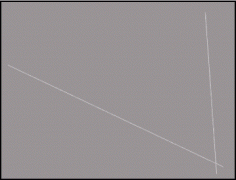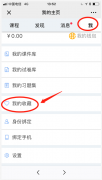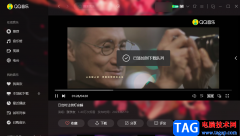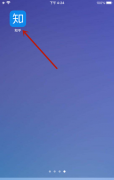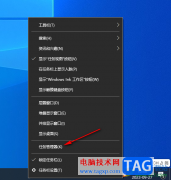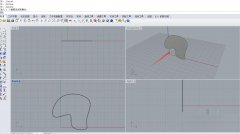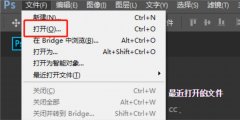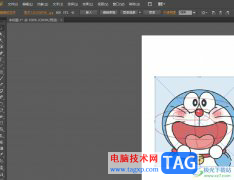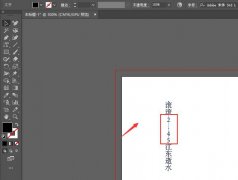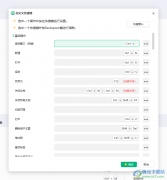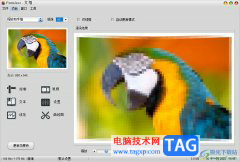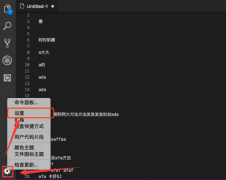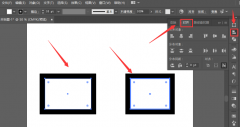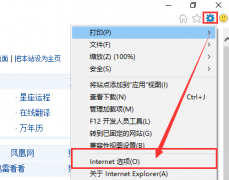平时我们在进行操作电脑的时候,在很多情况下都是需要使用到截图功能的,如果你想要使用到一个十分专业且功能齐全的截图工具,那么就可以了解一下FastStone Capture,通过该截图工具可以进行图片的虚化处理,当你截图的图片中,有的内容不方便展示出来,那么就可以通过在编辑页面将模糊功能启用,将需要进行模糊虚化的位置进行设置一下就好了,并且还可以自定义设置模糊的强度比例参数,下方是关于如何使用FastStone Capture设置图片模糊的具体操作方法,如果你需要的情况下可以看看方法教程,希望对大家有所帮助。

方法步骤
1.直接将FastStone Capture启用之后,将鼠标移动到页面顶部的位置即可出现一个状态栏,点击第一个图标,在下拉选项中选择【打开文件】。
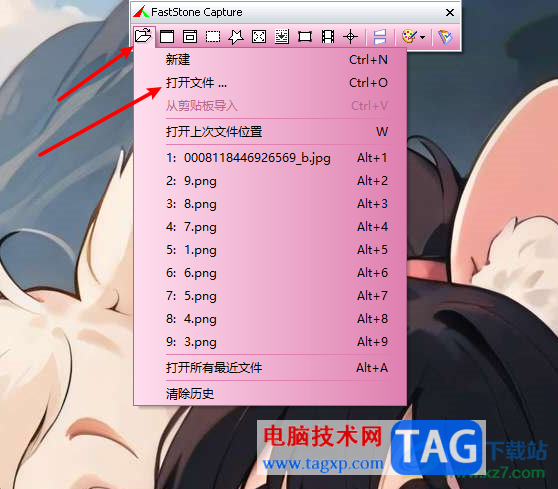
2.之后即可在打开的窗口中将图片添加进来,然后点击页面工具栏中的【模糊选择区域】的下拉按钮。
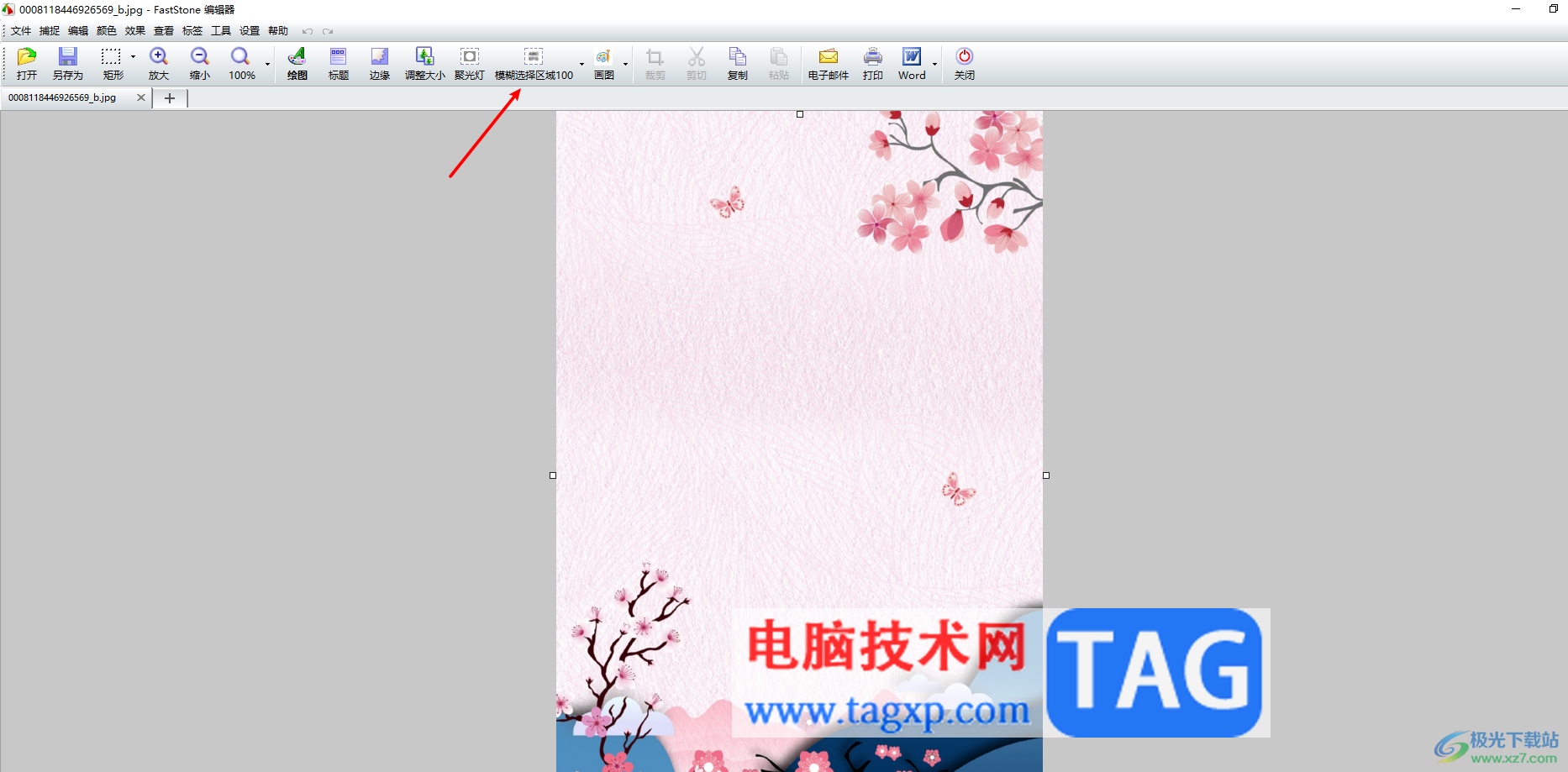
3.在打开的子选项中你可以根据自己的需求来选择一个虚化的比例参数。

4.之后再使用鼠标左键在图片上需要虚化的位置进行框选一个矩形框,然后再使用鼠标重新点击一下工具栏中的【模糊选择区域】按钮,如图所示。

5.那么这时你可以看到选中的区域就会变成模糊虚化来显示,之后可以通过Ctrl+s进行保存图片。

以上就是关于如何使用faststone capture将图片虚化的具体操作方法,你可以通过FastStone Capture进行快捷键截图,也可以将截取的图片或者是本地保存的图片进行编辑操作,比如可以设置图片的虚化模糊,感兴趣的话可以操作试试。